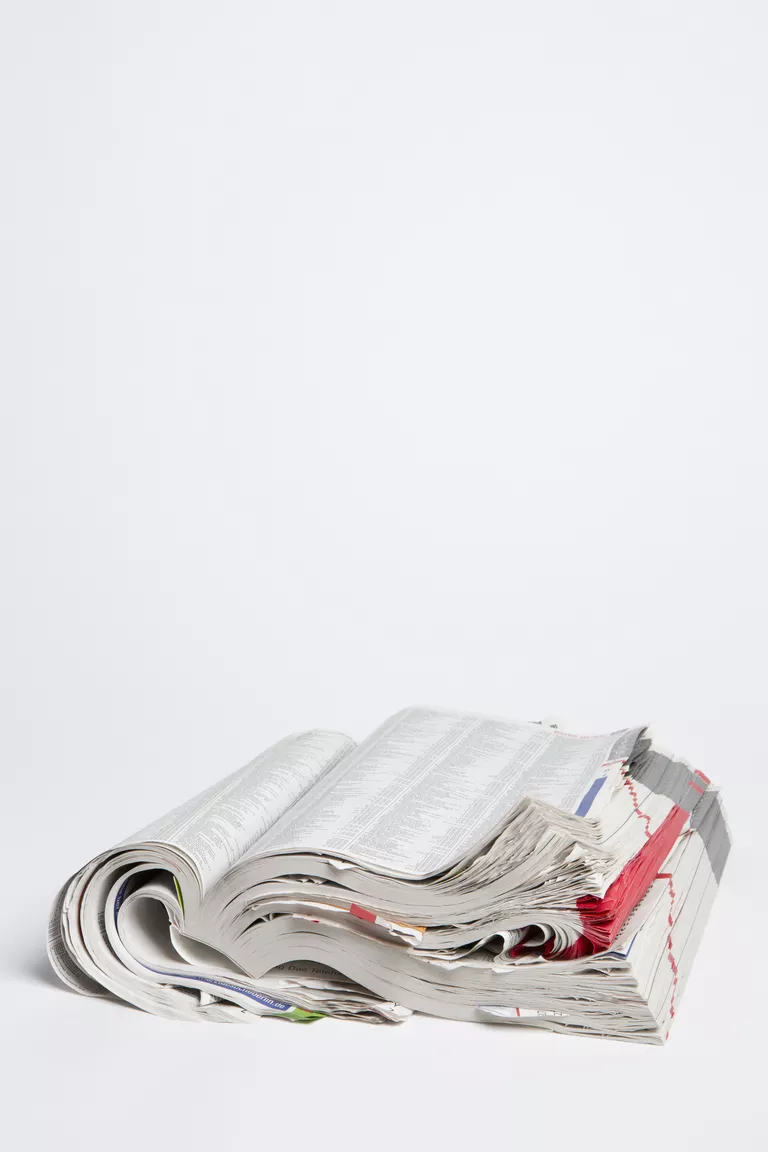
Cambiar la base de datos de almacenamiento de correo en Opera Mail es útil si desea mantener sus archivos de correo electrónico almacenados en una ubicación específica, como en un disco duro externo con mucho espacio o en una carpeta que se copia en línea.
Afortunadamente, sólo puede hacer un pequeño cambio en la configuración de Opera Mail para forzar al programa a usar una carpeta diferente para almacenar sus correos electrónicos. Sin embargo, hay algunas cosas que debe tener en cuenta antes de empezar.
Índice de contenidos
Información importante
Cuando cambie el directorio de correo predeterminado, Opera Mail ya no buscará sus correos electrónicos en la carpeta original. Esto significa que una vez que haga el cambio para utilizar una ubicación diferente para el directorio de correo, la cuenta de correo electrónico que estaba utilizando anteriormente ya no aparecerá cuando abra Opera Mail.
Sin embargo, hay un método extremadamente fácil para importar todo tu correo a la nueva ubicación que elijas abajo, y es simplemente mover toda la información en el directorio de correo antiguo al nuevo. Entonces, Opera Mail funcionará exactamente igual, pero utilizará una nueva carpeta para almacenar los correos electrónicos.
Otra cosa a recordar es que si está usando Opera Mail por primera vez o con una cuenta nueva, debe hacer el cambio de directorio como se indica a continuación antes de configurar la cuenta de correo electrónico . De esta manera, una vez que la carpeta ha sido cambiada, puedes usar Opera Mail tal cual, y cualquier cuenta nueva que añadas tendrá sus datos almacenados en la nueva carpeta – no hay necesidad de hacer ninguna copia.
Cambiar la ubicación del directorio de almacenamiento de Opera Mail
- Haga clic o puntee en el botón de menú Opera Mail .
- Navegue a Ayuda> Acerca de Opera Mail para abrir una nueva pestaña.
- Busque la sección «Caminos» y luego copie la ruta que está escrita al lado de la línea «Preferencias». Debería apuntar a un archivo INI, muy probablemente operaprefs.ini si está usando una versión actualizada de Opera Mail.
- Nota: Tome nota también de la carpeta «Mail directory». Podrías necesitarlo de nuevo abajo.
- Ahora abra ese archivo INI en un editor de texto. Puede llegar allí en Windows pegando la ruta que copió en el cuadro de diálogo Ejecutar (use Windows Key + R para llegar allí).
- En el archivo INI, busque la sección titulada [Mail}, y luego justo debajo, escriba lo siguiente (el texto en negrita):
- [Mail]
- Directorio raíz de correo=
- Después de «=», escriba la ruta donde desea que se encuentre el directorio de correo. Puede estar en cualquier lugar que desee, como un disco duro externo, otra carpeta en su disco duro principal, una ubicación de red, etc.
- He aquí un ejemplo en el que hemos cambiado el directorio de correo electrónico de Opera Mail para que sea la raíz de la unidad C, en una carpeta llamada «OperaMail»:
- [Mail]
- Directorio raíz de correo=C:OperaMail
- Mail Database Consistency Check Time=1514386009
- Nota: Si ya hay otra entrada en la sección [Mail], pon esta nueva entrada encima de ella para que quede justo debajo del [Mail] texto como el que ves arriba.
- Guarde el archivo y luego salga del documento INI.
- Si Opera Mail estuvo abierto todo este tiempo, apáguelo y vuelva a abrir el programa.
Cómo mover su correo antiguo a esta nueva ubicación
Si usted estaba usando Opera Mail antes de cambiar la ubicación del directorio de correo, entonces probablemente quiera seguir usando esa misma cuenta con todos esos correos electrónicos. La forma más fácil de hacerlo es copiar los datos de la carpeta original y luego pegarlos en la nueva carpeta que creó anteriormente.
Así es como se hace:
- Cierra Opera Mail si está abierto.
- Vaya a la carpeta predeterminada que ha cambiado anteriormente. Es probablemente C:N- [nombre de usuario] N- AppDataLocal Opera Mail ÐOpera Mail Ð/em>, pero utilice la ruta «Directorio de correo» que copió durante el paso 3 para estar seguro.
- En la carpeta «mail», seleccione cada una de las carpetas y archivos que vea allí. Haga un atajo de teclado Ctrl+A para asegurarse de que lo obtiene todo. Debería haber una carpeta llamada imap, indexer, y store, y varios archivos como un archivo de cuentas, index, y omailbase.
- Ahora cópialo todo con Ctrl+C . Otra forma es hacer clic con el botón derecho del ratón o pulsar y mantener pulsada la selección y, a continuación, elegir la opción de copia en el menú.
- Abra la carpeta que eligió en la sección anterior – como C:OperaMail en nuestro ejemplo.
- Nota: La carpeta debería estar vacía, pero no lo estará si configura una cuenta después de cambió el directorio de correo anterior. Si ha hecho esto, considere si necesita esos archivos de correo electrónico o si puede sobrescribirlos.
- Pega todo lo que has copiado unos pasos atrás. Para ello, utilice la tecla de acceso directo Ctrl+V o haga clic con el botón secundario o mantenga presionada la tecla y, a continuación, elija la opción de pegar.
- Reabrir Opera Mail. Todo debería verse exactamente igual que antes, sólo que ahora sus datos de correo electrónico están siendo almacenados en una nueva ubicación.
Consejos
- Si la ubicación del directorio de correo está en la red, como en un equipo compartido, debe utilizar dos barras invertidas como ésta para designar que la ubicación no es local: \OperaMail
- Las versiones anteriores de Opera Mail pueden utilizar un archivo INI de preferencias llamado opera[número de versión].ini, como opera6.ini. Es el mismo archivo descrito anteriormente, pero con un nombre diferente.
- Algunas versiones de Opera Mail ya tienen el parámetro «Mail Root Directory» en el archivo INI. Si ese es tu caso, simplemente borra la ruta que ya está allí (si la hay) y escribe la que quieras usar.








